3Dプリンターを手に入れたものの、その使い方に頭を抱えているあなた。
初心者が直面する「どうやって使い始めるのか」「基本的な設定は?」といった疑問から、さらに一歩進んだ「高度な設定や最適化はどうするのか」といった悩みまで、この記事はあなたの全ての疑問を解決します。
プロのコツとテクニックから次のステップまで、3Dプリンターの使い方を徹底解説。
あなたが3Dプリンターで何を作りたいのか、どのように活用したいのかに応じて、最適なガイダンスを提供します。
この記事を読めば、3Dプリンターを使いこなす自信がつくでしょう。次のレベルへとステップアップするために、ぜひ活用してみてください。
3Dプリンターの基礎知識
3Dプリンターの基礎知識について解説します。
① 3Dプリンターとは何か?
3Dプリンターは、デジタルデータをもとに物理的なオブジェクトを造形する装置です。
一般的には、CADソフトウェアで設計された3Dモデルを読み込み、層を積み重ねることで形状を作ります。このプロセスは「積層造形」と呼ばれます。
この技術は、もともとはプロトタイピングに使用されていましたが、近年では製造業から医療、教育、アートまで多くの分野で活用されています。
例えば、自動車の部品から人工骨、さらには食品まで、3Dプリンターで作成できるものは多岐にわたります。
しかし、3Dプリンターにはいくつかの種類があり、それぞれに特有の特性と用途があります。次の項目では、これらの種類と特性について詳しく解説します。
② 3Dプリンターの種類と特徴
3Dプリンターにはいくつかの主要な種類があります。
最も一般的なのはFDM(Fused Deposition Modeling)方式です。この方式では、熱で溶かしたプラスチックを積層して造形します。
一方で、SLA(Stereolithography)方式は、レーザーで特殊な樹脂を硬化させて造形します。
ホビー用途で流通している安価な3DプリンターはFDM方式。
FDM方式は比較的安価で、家庭用から業務用まで幅広く使用されています。SLA方式は高精度な造形が可能ですが、コストが高く、主に専門的な用途で使用されます。
それぞれの方式にはメリットとデメリットがあります。
例えば、FDMは素材が安価ですが、精度が低い場合があります。SLAは高精度ですが、樹脂が高価です。
このように、用途に応じて最適な3Dプリンターを選ぶことが重要です。
③ 3Dプリンターの歴史と進化
3Dプリンターの歴史は意外と新しく、1980年代後半に始まりました。
最初の商用3Dプリンターは、1987年に登場した「SLA-1」で、この機械はSLA方式を使用していました。
その後、技術は急速に進化し、多くの新しい造形方式が開発されました。
特に、2000年代に入ってからは、FDM方式の3Dプリンターが一般家庭でも手に入るようになり、より多くの人々が3Dプリンターを使用するようになりました。
最近では、金属やセラミック、さらには生体組織を造形できる3Dプリンターも登場しています。これにより、製造業だけでなく、医療や研究など、さまざまな分野での活用が広がっています。
3Dプリンターの使い方:印刷までの手順
3Dプリンターの使い方について、ステップバイステップで解説します。
① 3DCADデータの作成方法
3Dプリンターで造形する前に、まずは3DCADデータを作成する必要があります。
このデータは、3Dプリンターがどのような形状を造形するかを指示するものです。
一般的には、AutoCADやBlenderなどの3DCADソフトウェアを使用してデータを作成します。
初心者の場合は、シンプルな形状から始めると良いでしょう。例えば、立方体や球などの基本的な形状を作ってみましょう。
データ作成には慣れが必要ですが、多くのオンラインチュートリアルや書籍がありますので、自分のペースで学ぶことが可能です。
また、既に作成された3DCADデータをダウンロードして、それを基に編集する方法もあります。
初心者にもおすすめの3DCAD
これから3Dプリンターを始めようと思っている初心者の方にもおすすめの3D CADが、Autodesk社のFusion 360です。
私も実際に使用していますが、Fusion 360は直感的な操作が可能で初心者にも使いやすく、非商用の個人利用であればだれでも無料で使用することができます。
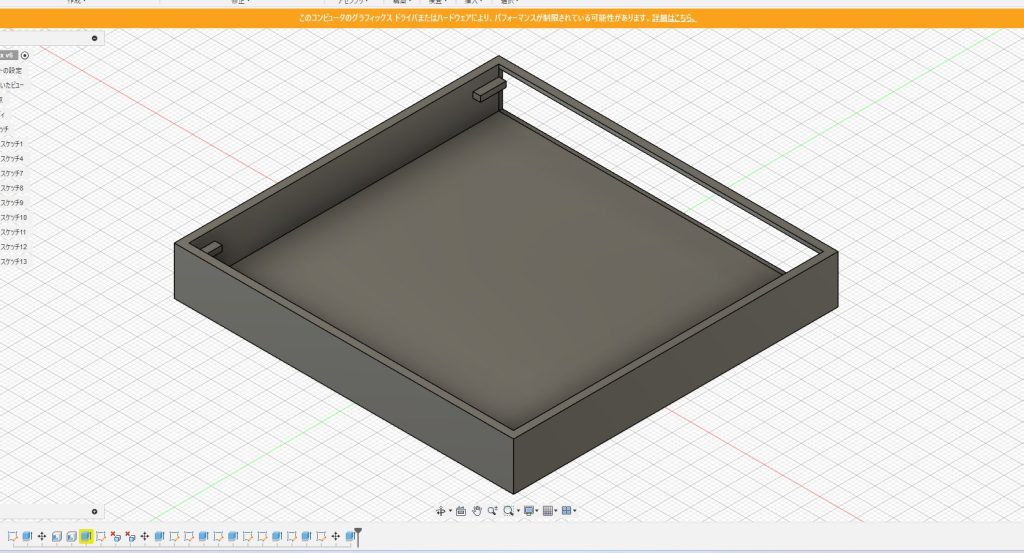
3Dプリンターユーザーに人気がある3D CADですので、Web上にも豊富に情報が公開されています。
YouTubeでテルえもんさんが公開されている、Fusion 360の初心者向け動画がわかりやすくておすすめです。
② 3Dプリンター用データへの変換
3DCADデータを作成したら、次にそのデータを3Dプリンターが読み取れる形式に変換する必要があります。
一般的には、STL形式やOBJ形式が使用されます。
この変換は、CADソフトウェア内で「エクスポート」機能を使用して行います。
変換後のデータは、スライサーと呼ばれるソフトウェアで3Dプリンターに読み込めるファイルに変換します。
スライサーでは、造形の精度や速度、サポート材料の有無などを設定できます。
変換と設定が完了したら、データを3Dプリンターに送信します。USBメモリやSDカード、または直接接続してデータを転送する方法があります。
初心者にもおすすめのスライサー
初心者におすすめのスライサーソフトウェアはUltimaker Curaです。
おそらく最もメジャーなスライサーソフトで、無料で使用できます。
私の場合は、現在使用している3Dプリンター Kobra 2のメーカーであるANYCUBIC純正のスライサーを使っています。新しい機種はCuraが対応していない場合もあるため、メーカーの情報を確認してみてください。
以下はANYCUBIC製のスライサーの画面です。 内部の樹脂の密度などを設定することができます。
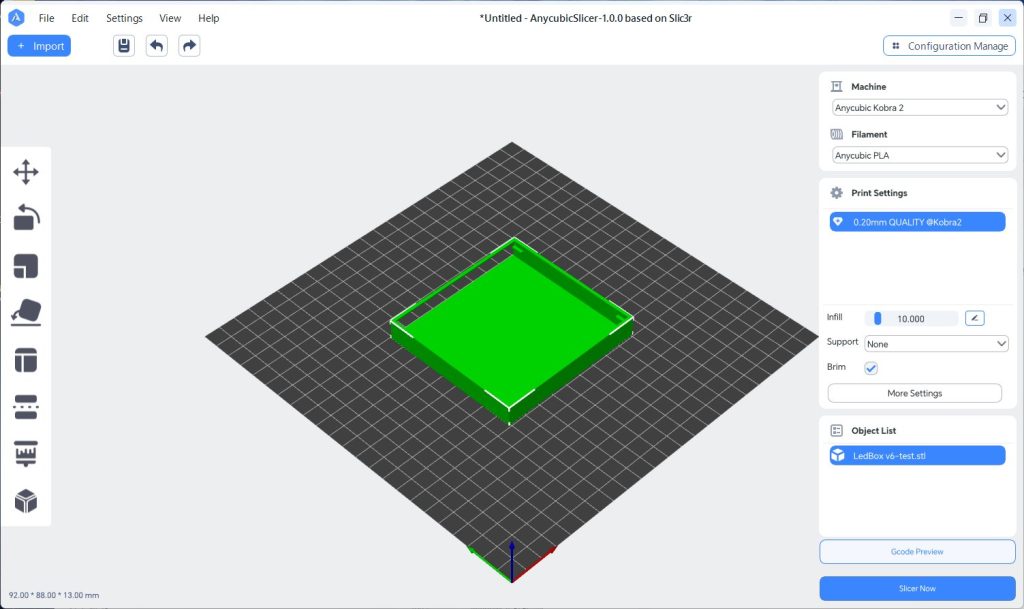
CuraがKobra 2に対応したらそちらに切り替える予定です。
③ 3Dプリンターのセッティング
3Dプリンターのセッティングは、造形品質に大きく影響します。まずは、プリントベッド(造形する台)が水平であるか確認(Z軸のレベリング)しましょう。水平でない場合は、調整が必要です。
3D プリンターのZ軸の自動レベリング機能付きの機種も以下の記事で紹介していますので、あわせてご覧ください。

次に、使用するフィラメント(造形材料)をセットします。フィラメントにはPLA、ABS、PETGなどいくつかの種類があり、それぞれに適した温度や速度があります。
セッティングが完了したら、先ほど作成した3Dデータを読み込みます。多くの3Dプリンターには液晶画面が付いており、そこで各種設定を確認・調整できます。
④ 3Dプリントの実行
すべての準備が整ったら、いよいよ3Dプリントを開始します。
造形が始まると、ノズル(出口)から溶かしたフィラメントが出てきて、プリントベッド上に積層されていきます。このプロセスは数時間から数日かかる場合もありますので、注意深く監視することが重要です。
何らかの問題が発生した場合は、すぐにプリントを停止し、問題を解決してから再開します。例えば、フィラメントが詰まった場合や、造形物がプリントベッドから剥がれた場合などです。
⑤ 仕上げと後処理
3Dプリントが完了したら、造形物はプリントベッドから取り外します。この際、専用のスパチュラなどを使用して、慎重に取り外しましょう。
取り外した後は、サポート材料の除去や表面の研磨など、必要な後処理を行います。特に、ABSフィラメントを使用した場合は、アセトンで研磨することで、表面を滑らかにすることができます。
後処理が完了したら、造形物は使用することができます。ただし、食品に直接触れるような造形物の場合は、食品安全なフィラメントと後処理方法を選ぶ必要があります。
以上が、3Dプリンターの基本的な使い方です。何か疑問点や不明点があれば、どうぞお知らせください。
3Dプリンターのよくある疑問と解決策
3Dプリンターに関するよくある疑問とその解決策について詳しく解説します。
① フィラメントの種類と選び方
3Dプリンターで最もよく使われる消耗品がフィラメントです。フィラメントにはPLA、ABS、PETGなどいくつかの種類があり、それぞれに特性と用途があります。
PLAは環境に優しく、初心者にも扱いやすい素材です。ABSは耐熱性と強度が高いため、機械部品などに適しています。PETGはPLAとABSの中間的な特性を持ち、食品にも使用できます。
フィラメントの選び方は、何を造形するかによって大きく変わります。例えば、屋外で使用する物品を造形する場合は、耐候性のあるフィラメントを選ぶと良いでしょう。
初心者に最適なフィラメント
PLAでおすすめなのがPxmalion製のフィラメントです。
私自身も使用していますが、安価で品質も良く、カラーバリエーションも豊富であるため、初めて購入した3Dプリンターと合わせて用意しておくとよいでしょう。
② 電気代について
3Dプリンターを使用する際に気になるのが電気代です。一般的に、3Dプリンターの電気代はそれほど高くありませんが、長時間の造形を行うとそれなりにコストがかかります。
具体的には、小型の家庭用3Dプリンターであれば、1時間あたり約10~20円程度の電気代がかかるとされています。ただし、これはあくまで一例であり、機種や設定によっては異なる場合があります。
電気代を抑える方法としては、造形速度を上げる、不必要な加熱を避けるなどがあります。また、エコモードが搭載されている機種を選ぶことも一つの方法です。
③ 3Dプリンターの設置場所
3Dプリンターを設置する場所にはいくつかのポイントがあります。まず、安定した電源と十分なスペースが必要です。また、換気が良い場所が望ましいです。
特に、ABSフィラメントを使用する場合は、有害なガスが発生する可能性がありますので、換気が必須です。また、高温で造形する3Dプリンターは、冷暖房の影響を受けやすいため、温度が安定した場所が良いでしょう。
設置場所を選ぶ際には、これらのポイントを考慮するとともに、自分の生活スタイルや作業環境に合った場所を選ぶことが重要です。
④ 3Dプリンターの保守とメンテナンス
3Dプリンターは精密機器ですので、定期的な保守とメンテナンスが必要です。特に、ノズルやプリントベッド、移動部分などは定期的に掃除や調整を行うことが推奨されます。
メンテナンスには専用のキットが販売されていますが、家庭用の清掃用具でも基本的な掃除は可能です。ただし、内部の電子部品には触れないよう注意が必要です。
保守とメンテナンスを怠ると、造形精度が低下したり、故障の原因となる場合があります。そのため、定期的なチェックとメンテナンスを行うことで、長期間にわたって3Dプリンターを安全に使用することができます。
3Dプリンターの使い方:熱溶解積層方式(FDM/FFF法)について
熱溶解積層方式(FDM/FFF法)は、3Dプリンターで最も一般的に使用される造形方法の一つです。このセクションでは、その基本的な使い方とポイントについて詳しく解説します。
① FDM/FFF法の基本的な仕組み
FDM/FFF法は、熱で溶かした熱可塑性樹脂(フィラメント)を積層して立体物を作成する方法です。このプロセスは、CADソフトウェアで設計した3Dモデルを基に行われます。
まず、3Dモデルデータをスライスソフトウェアで解析し、それを3Dプリンターが読み取れる形式に変換します。次に、フィラメントを熱して溶かし、ノズルから押し出して造形します。
この方法は、家庭用から業務用まで幅広く使用されており、多くの種類のフィラメントが対応しています。ただし、使用するフィラメントによっては、特定の設定や後処理が必要な場合もあります。
② 造形設定の調整
FDM/FFF法では、造形設定の調整が非常に重要です。具体的には、ノズル温度、プリントベッド温度、造形速度などがあります。
ノズル温度は、使用するフィラメントによって適切な温度が異なります。高すぎるとフィラメントが焦げる可能性があり、低すぎると溶けずに造形できません。
プリントベッド温度も同様に、フィラメントによって最適な温度があります。一般的には、PLAは低め、ABSは高めの温度設定が推奨されます。
造形速度は、高すぎると造形精度が低下し、低すぎると時間がかかりすぎる可能性があります。これらの設定は、何度もテストを行いながら最適な値を見つけることが重要です。
以上が、熱溶解積層方式(FDM/FFF法)における3Dプリンターの基本的な使い方です。何か疑問点や不明点があれば、どうぞお知らせください。
3Dプリンターの使い方:用意すべき物と推奨品
3Dプリンターを使う際には、いくつかの必要なアイテムと推奨品があります。このセクションでは、それらの詳細と選び方について解説します。
① 絶対に必要なもの
3Dプリンターを使うためには、最低限必要なアイテムがあります。それは、3Dプリンター本体、専用のフィラメントやレジン、そして基本的な工具です。
3Dプリンター本体は、造形方式(FDM/FFF法、SLA法など)によって選びます。フィラメントやレジンは、造形する物の用途や特性に応じて選びます。
基本的な工具としては、スクレーパー、ピンセット、六角レンチなどがあります。これらは、造形物をプリントベッドから取り外したり、微調整を行う際に必要です。
② あると便利なもの
次に、3Dプリンターを使う際にあると便利なアイテムについてです。具体的には、キムワイプ、無水エタノール、ゴム手袋などがあります。
キムワイプは、造形物の表面を拭く際に便利です。無水エタノールは、造形物を洗浄する際やプリントベッドを清掃する際に使用します。
ゴム手袋は、特にレジンを使用する際には必須です。レジンは肌に触れると刺激を与える可能性があるため、安全対策としてゴム手袋を着用することが推奨されます。
③ 推奨品とその選び方
3Dプリンターには多くのオプション品やアクセサリーがあります。これらの中から、特に推奨される品をいくつか紹介します。
例えば、出力品洗浄用の容器や洗浄機は、造形後のクリーニング作業を効率よく行えます。また、高品質なスクレーパーやピンセットは、造形物の取り扱いをより簡単にしてくれます。
推奨品を選ぶ際のポイントは、自分が何を造形するのか、どのような作業が多いのかを考慮することです。それに応じて、必要なアイテムを選びましょう。
3Dプリンターの使い方:プロのコツとテクニック
3Dプリンターを使いこなすためには、プロのコツとテクニックが非常に役立ちます。このセクションでは、そのような高度なテクニックやコツについて詳しく解説します。
① スライサーソフトの設定調整
スライサーソフトの設定は、3Dプリンターの造形品質に大きく影響します。特に、射出量の調整は仕上げがきれいになるポイントです。
射出量を適切に設定することで、糸引きや穴あき、表面のザラつきなどの問題を解消できます。具体的には、スライサーソフト内で「フローレート」や「エクストルージョンマルチプライヤー」の値を調整します。
この設定は、使用するフィラメントや3Dプリンターの種類によって最適な値が異なるため、何度もテストを行って調整することが重要です。
② 造形時のコツと注意点
造形時には、いくつかのコツと注意点があります。例えば、造形物が複雑な形状をしている場合、サポート材の設定が重要です。
サポート材は、造形物が不安定な場合や、オーバーハングが多い場合に使用します。サポート材の設定には、「密度」や「角度」、「距離」などがあり、これらを適切に設定することで、仕上がりが大きく改善します。
また、造形速度やノズル温度、プリントベッド温度なども、造形品質に影響を与えるため、これらの設定も適切に行う必要があります。
③ プロが使う推奨品
プロが使っている推奨品も、造形品質の向上に役立ちます。例えば、高品質なスクレーパーやピンセット、専用の洗浄機などがあります。
これらのアイテムは、造形後のクリーニング作業を効率よく行ったり、造形物の取り扱いをより簡単にしてくれます。特に、出力品洗浄用の容器や洗浄機は、レジンを使用する際にはほぼ必須です。
推奨品を選ぶ際のポイントは、自分が何を造形するのか、どのような作業が多いのかを考慮することです。それに応じて、必要なアイテムを選びましょう。
3Dプリンターの使い方:次のステップ
3Dプリンターの基本的な使い方をマスターしたら、次に進むべきステップがあります。このセクションでは、その次のステップについて詳しく解説します。
① 高度な3Dデータの作成
基本的な3Dデータの作成ができたら、次は高度な3Dデータの作成に挑戦しましょう。例えば、複雑な形状や動きのあるパーツなどを設計する技術が求められます。
このステップでは、高度なCADソフトウェアの使い方や、専門的な3Dスキャン技術などが役立ちます。また、複数のパーツを組み合わせる際の設計も重要です。
② カスタマイズと最適化
3Dプリンターの設定を更に追い込むことで、より高品質な造形が可能です。例えば、スライサーソフトウェアの高度な設定項目を活用することがあります。
このステップでは、造形速度やノズル温度、プリントベッド温度などの設定を微調整することが重要です。また、特定の材料に最適化された設定も研究する価値があります。
③ 3Dプリンターの有効活用
3Dプリンターを導入したら、次はその有効活用が考えられます。例えば、プロトタイピングだけでなく、小ロットの生産や特定の業務での活用などがあります。
メルカリなどでは、個人がアイディアを3Dプリンターを使って形にした商品も多数出品されています。
このステップでは、3Dプリンターをどのようにビジネスに活かすか、または趣味でどのように楽しむかが考えられます。具体的な活用事例を参考に、自分自身の目的に合わせて3Dプリンターを活用しましょう。
3DプリンターのCAD設計をマスターするには?
 猫のサラリーマン
猫のサラリーマン3Dプリンタ―で何か作ってみたいけど設計が難しそう・・・



3Dプリンター購入したけど、CADの使い方を勉強する時間が無くて放置しちゃってるんだよね・・・
3Dプリンターを使う際にネックになるのが、CADを使った設計技術の習得ですよね。
私もプログラマーであるため、設計に関しては全くの素人で、3Dプリンターを購入したものの半年近く放置してしまっていました。
しかし今では毎日新しいアイテムを設計しては、3Dプリンターで印刷しています。



え、どうやってCADの使い方を覚えたの!?



Udemyの解説動画を見たら、翌日からすぐ設計できたよ。
私の場合はスクールに通ったり、参考書を読んだりしたのではなく、Udemyのこちらの動画講座を1つ購入し、その解説を見ながら猫のスタンプを作成しただけです。
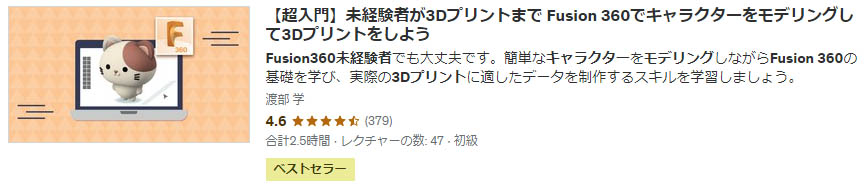
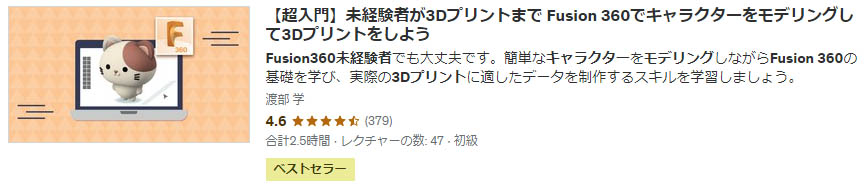
ぶっちゃけてしまうと、動画の前半くらいまでの解説を見ただけで基本操作は習得できてしまったので、そこからすぐ実際に設計を始めてしまいました。
CADソフトもFusion360という個人用途であれば誰でも無料で利用できるものを扱っています。(Fusion360はCADソフトでは老舗のAutodeskというメーカーの製品でメジャーなツールです)
Udemyのセール時には2000円以下で購入できますので、これからCADを覚えたい方には非常におすすめです。
\ Udemy公式サイトで見てみる! /
まとめ
この記事では、3Dプリンターの使い方について、初心者から中級者、さらにはプロフェッショナルまで幅広く解説しました。
基本的な使い方から始め、熱溶解積層方式(FDM/FFF法)についての詳細、用意すべき物と推奨品、さらにはプロのコツとテクニックまで、多角的に3Dプリンターの使い方を探求しています。
そして最後には、次のステップとして高度な3Dデータの作成や3Dプリンターの有効活用についても触れました。
これから3Dプリンターを始める方、すでに使い始めているがさらにスキルアップしたい方にとって、この記事は非常に有用な情報を提供しています。
また私が愛用している3DプリンターANYCUBIC Kobra 2を以下の記事でレビューしています。これから始めて3Dプリンターを導入したいと思っている初心者の方に最適な製品ですので、是非参考にしてみてください。


それでは、また次の記事でお会いしましょう。
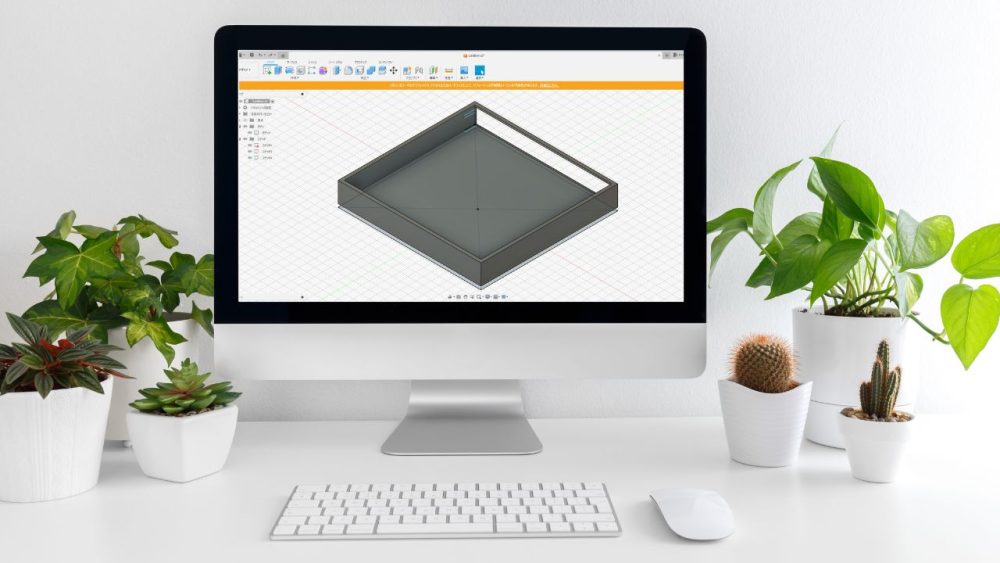





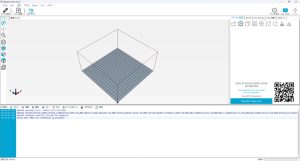
コメント